Introduzione
SSH sta per Secure Shell ed è un metodo utilizzato per stabilire una connessione sicura tra due computer.
SSH funziona mediante l'autenticazione in base a una coppia di chiavi, con una chiave privata su un server remoto e la corrispondente chiave pubblica su una macchina locale. Quando le chiavi corrispondono, l'accesso viene concesso all'utente remoto.
Questa guida ti mostrerà come generare una coppia di chiavi SSH in Windows 10 usando OpenSSH o PuTTY.

Prerequisiti
- Un sistema con Windows 10
- Un account utente con privilegi di amministratore
- Accesso al prompt dei comandi
- Un browser web (opzionale, per scaricare PuTTY)
Genera una chiave SSH in Windows 10 con il client OpenSSH
Fase 1:verifica se il client OpenSSH è installato
Innanzitutto, controlla se hai installato il client OpenSSH:
1. Apri le Impostazioni pannello, quindi fai clic su App .
2. Sotto App e funzionalità intestazione, fai clic su Funzioni opzionali .
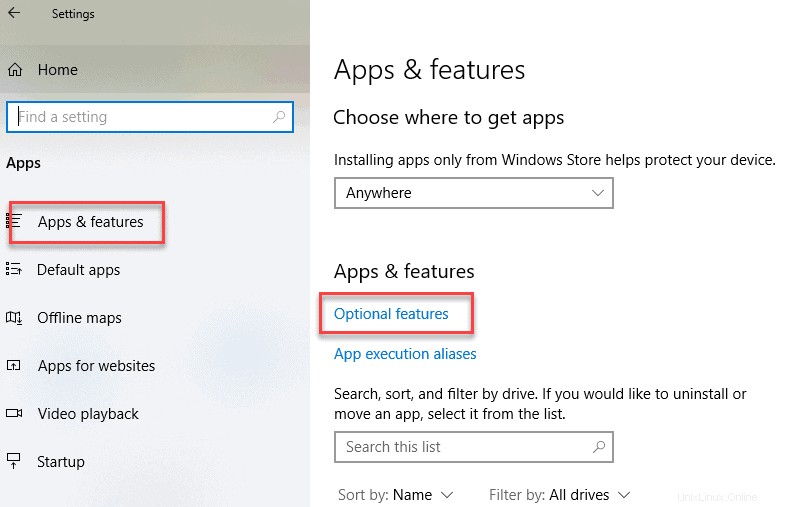
3. Scorri l'elenco per vedere se Client OpenSSH è elencato.
- In caso contrario, fai clic sul segno più accanto a Aggiungi una funzione .
- Scorri l'elenco per trovare e selezionare Client OpenSSH .
- Infine, fai clic su Installa .
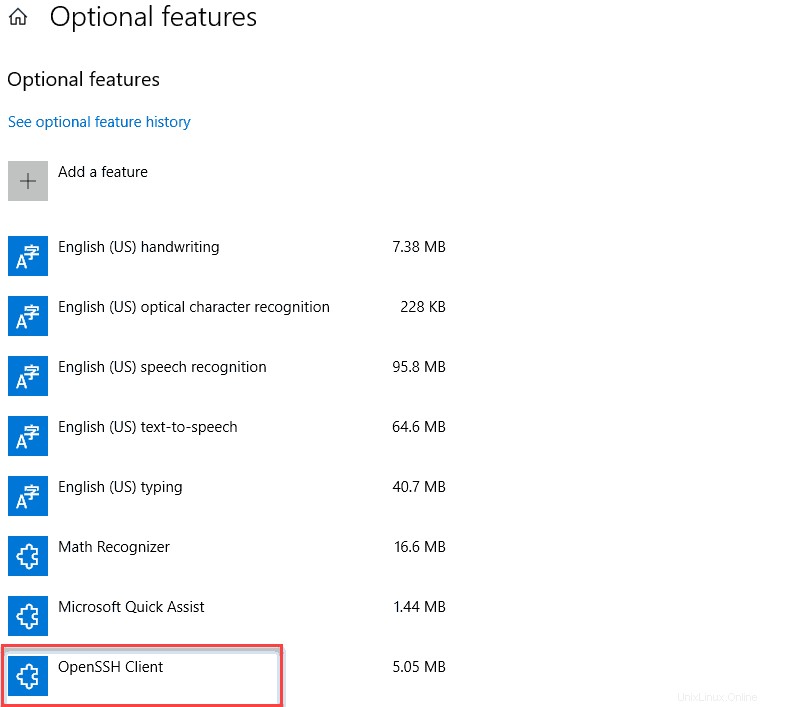
Passaggio 2:apri il prompt dei comandi
1. Premi il tasto Windows .
2. Digita cmd .
3. In Best Match , fai clic con il pulsante destro del mouse su Prompt dei comandi .
4. Fai clic su Esegui come amministratore .
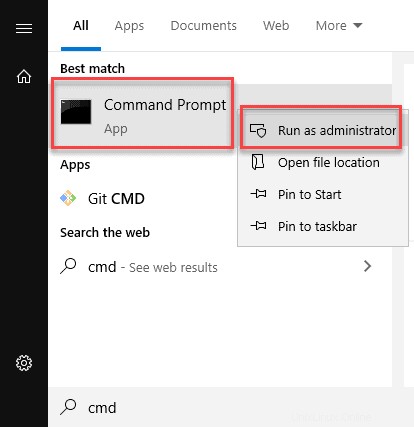
5. Se richiesto, fai clic su Sì nella sezione Vuoi consentire a questa app di apportare modifiche al tuo dispositivo? pop-up.
Fase 3:utilizza OpenSSH per generare una coppia di chiavi SSH
1. Nel prompt dei comandi, digitare quanto segue:
ssh-keygen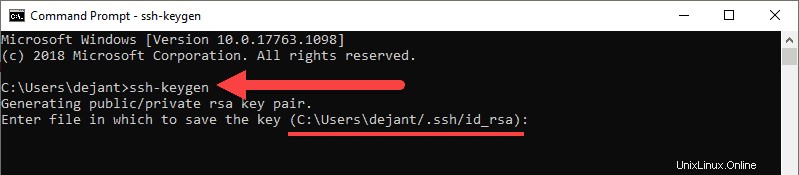
2. Per impostazione predefinita, il sistema salverà le chiavi in C:\Users\your_username /.ssh/id_rsa . Puoi utilizzare il nome predefinito oppure puoi scegliere nomi più descrittivi. Questo può aiutare a distinguere tra le chiavi, se si utilizzano più coppie di chiavi. Per mantenere l'opzione predefinita, premi Invio .
3. Ti verrà chiesto di inserire una passphrase. Premi Invio per saltare questo passaggio.
4. Il sistema genererà la coppia di chiavi e visualizzerà l'impronta digitale della chiave e un'immagine casuale .
5. Apri il browser dei file.
6. Vai a C:\Utenti\tuo_nome utente /.ssh .
7. Dovresti vedere due file. L'identificazione viene salvata in id_rsa file e la chiave pubblica è denominata id_rsa .pub . Questa è la tua coppia di chiavi SSH.
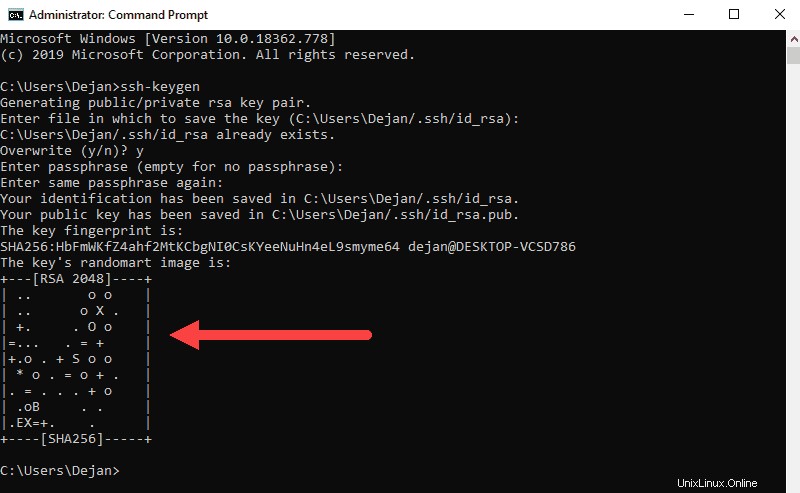
Genera chiavi SSH utilizzando PuTTY
Prima che OpenSSH fosse incluso in Windows, lo strumento PuTTY era il gold standard per la generazione di chiavi SSH.
Passaggio 1:installa PuTTY
1. Vai alla pagina dello sviluppatore e scarica il programma di installazione per PuTTY:
- https://www.chiark.greenend.org.uk/~sgtatham/putty/latest.html
2. Fare doppio clic sul file scaricato e seguire la procedura guidata di installazione per completare l'installazione.
- Nella finestra di dialogo iniziale della procedura guidata di installazione, fai clic su Avanti .
- Seleziona la cartella di destinazione . Utilizzare la configurazione di installazione predefinita a meno che non sia necessario modificarla. Fai clic su Avanti per passare alla schermata successiva.
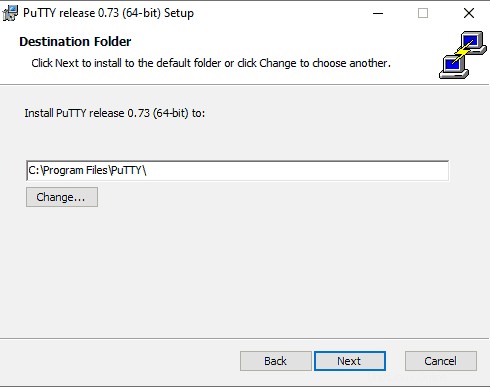
- Seleziona PuTTY caratteristiche del prodotto essere installato. Attenersi alle impostazioni predefinite se non si hanno esigenze specifiche. Fai clic su Avanti per passare alla schermata successiva.
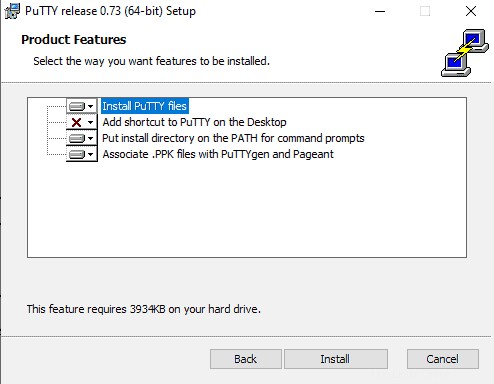
- Una volta completato il processo, fai clic su Fine per uscire dalla procedura guidata di installazione.
Fase 2:esegui il generatore di chiavi SSH PuTTY
1. Premi il tasto Windows .
2. Digita puttygen .
3. Sotto Migliore corrispondenza , fai clic con il pulsante destro del mouse su PuTTYgen .
4. Fai clic su Esegui come amministratore.
5. Se richiesto, fai clic su Sì nella sezione Vuoi consentire a questa app di apportare modifiche al tuo dispositivo? pop-up.
Fase 3:usa PuTTY per creare una coppia di chiavi SSH
Il processo descritto di seguito genererà RSA chiavi, un tipo di algoritmo di crittografia classico e ampiamente utilizzato. Il generatore di chiavi PuTTY lo strumento offre molti altri algoritmi:DSA, ECDSA, Ed25519 e SSH-1 (RSA).
Se hai bisogno di un algoritmo di crittografia diverso, seleziona l'opzione desiderata sotto i Parametri intestazione prima di generare la coppia di chiavi.
1. Nel Generatore di chiavi PuTTY finestra, fai clic su Genera .
2. Sposta il cursore nella casella grigia per riempire la barra verde.
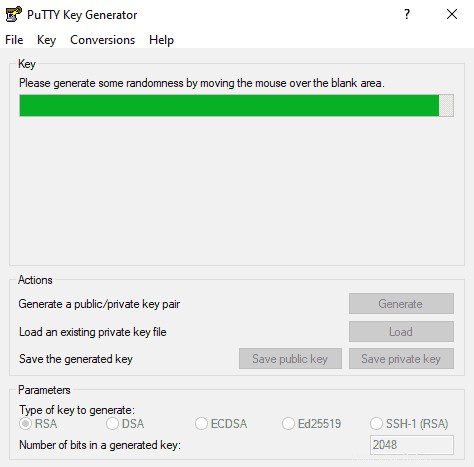
3. Salva la chiave pubblica:
- Fai clic sul pulsante Salva chiave pubblica .
- Scegli una posizione in cui salvare la chiave.
- Assegna un nome alla chiave (ad es. putty_key.pub )
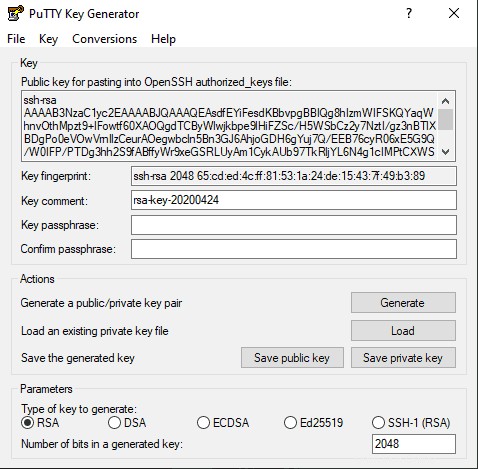
4. Salva la chiave privata :
- Fai clic su Conversioni menu in alto.
- Fai clic su Esporta chiave OpenSSH .
- Ti verrà chiesto se desideri salvare una chiave senza una passphrase. Fai clic su Sì .
- Scegli una posizione in cui salvare la chiave (di solito la stessa cartella della chiave pubblica).
- Assegna un nome alla chiave (ad es. putty_key ).
Utilizzo delle chiavi SSH
Per utilizzare le tue chiavi SSH, copia la tua chiave SSH pubblica al sistema a cui vuoi connetterti. Usa la tua chiave SSH privata sul proprio sistema. La tua chiave privata corrisponderà alla chiave pubblica e concederà l'accesso.
Per ulteriori dettagli e risoluzione dei problemi, consulta la nostra guida sull'accesso SSH senza password tramite chiavi SSH.